Vim - це універсальний, повністю доступний текстовий редактор, який також сумісний з Vi. Він використовується для внесення змін до будь-якої форми документа. Це стане в нагоді при зміні програм C / Perl / Python. Він також може бути використаний для модифікації конфігураційних документів у системах Linux / Unix. /.vimrc - це документ, який можна використовувати для налаштування та запуску Vim. Ця стаття покаже вам, як оновити та перезавантажити документ vimrc у Linux, незважаючи на перезавантаження редактора Vim.
Передумови:
Переконайтеся, що у вас встановлено будь-який дистрибутив Linux у вашій операційній системі, і ви повинні мати привілеї sudo для його використання. У нас є Ubuntu 20.04 встановлено та налаштовано, на якому ми виконаємо перезавантаження Vim.
Встановіть Vim:
Увійдіть з Ubuntu 20.04 Система Linux і перейдіть до області активності, де ви отримаєте рядок пошуку. Введіть слово "термінал", щоб отримати термінал оболонки командного рядка. Показуючи програму терміналу, натисніть її, щоб запустити. Тепер додаток терміналу відкрито, вам потрібно перевірити наявність утиліти «Vim». Ми повинні використовувати команду Vim, щоб перевірити, чи вона вже встановлена у вашій системі чи ні. Для цього спробуємо просту команду Vim, як показано нижче.
$ vimВихідне зображення показує, що утиліта Vim не встановлена в системі, і буде показано їх останню доступну версію, яку ви можете встановити в системі Ubuntu Linux. Отже, ми повинні встановити його на наш Ubuntu 20.04 перший.
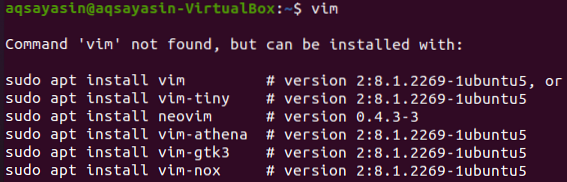
Ми вибираємо першу команду, перелічену у наведеному вище знімку, щоб встановити Vim на нашому Ubuntu 20.04 Дистрибутив Linux. Отже, виконайте наведену нижче команду sudo apt в оболонці разом із ключовим словом install та ім'ям 'vim'. Для запуску процесу встановлення Ubuntu 20 знадобиться ваш пароль root користувача.04 Система Linux. Додайте свій пароль і натисніть клавішу «Enter» на клавіатурі. Нижче знімок знімка показує, що воно починає встановлюватися.
$ sudo apt встановити vim
Між процесом встановлення він поставить вам запитання: «Ви хочете продовжити? [Т / п] ". Якщо ви хочете встановити утиліту Vim у своєму дистрибутиві Linux, вам потрібно натиснути "Y", якщо так, інакше, натисніть "n" на клавіатурі, щоб відповісти. Тож ми натиснули "Y", щоб продовжити встановлення Vim на Ubuntu 20.04 Дистрибутив Linux. Розслабтесь і почекайте деякий час, щоб встановити його, оскільки це вимагає часу.

Врешті-решт, установка Vim буде завершена, показуючи наведений нижче результат у знімку знімка, в якому говориться: “Обробка тригерів для man-db (2.9.1-1) “.

Запуск Vim:
Після успішної інсталяції Vim настав час створити новий файл. Ми будемо використовувати команду “touch” для створення текстового файлу з назвою “test”.txt ”, як представлено на знімку знімка нижче.
$ сенсорний файл.txt
Після створення файлу ви зможете знайти тест свого файлу.txt 'у домашній папці ваших каталогів, як показано нижче.
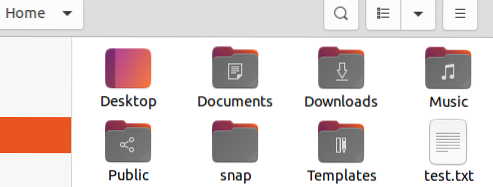
Тепер ми запустимо редактор Vim за допомогою команди Vim в оболонці, після чого відбудеться перевірка імені файлу.txt ', як показано на знімку нижче.
$ vim тест.txt
Він відкриє редактор Vim, і ви отримаєте нове вікно екрана, як показано на зображенні з тестом імені файлу.txt 'у нижньому заголовку. Ми повинні бути в звичайному режимі, щоб почати працювати, і для цього натисніть клавішу Esc на клавіатурі, щоб перейти в нормальний режим.
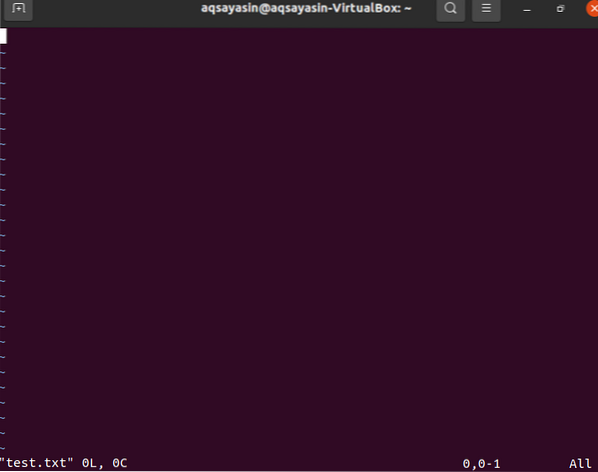
Пора нам завантажити конфігураційний файл редактора Vim за допомогою команди “проти”. По-перше, у звичайному режимі потрібно натиснути кнопку двокрапки “:”, щоб додати двокрапку для деяких команд. Поруч зі знаком двокрапки потрібно додати команду “проти” із навігаційним знаком та знаком зворотної косої риски разом із ключовим словом vimrc поруч із ними. Натисніть клавішу "Enter", щоб увійти до конфігураційного файлу.

Файл vimrc буде відкрито, як показано на доданому зображенні. Ви можете побачити там заголовок із назвою файлу.
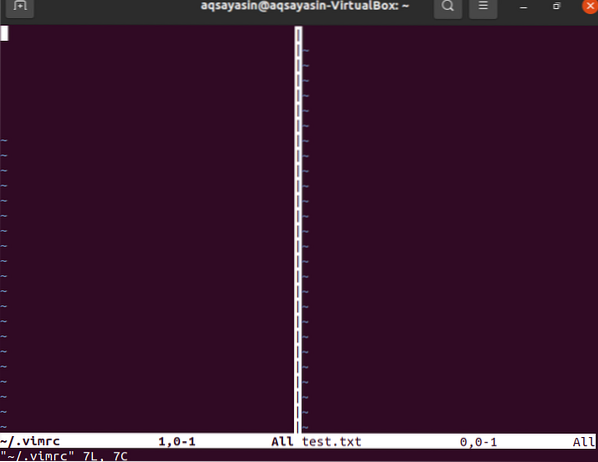
Якщо ви хочете додати кілька команд для виконання деяких дій, вам потрібно перейти в режим вставки редактора Vim. Для цього вам потрібно натиснути “i” з клавіатури, і ваш редактор перейде в режим редагування. Тепер вам потрібно додати кілька команд для виконання деяких дій. Для цього ми додали наведені нижче команди в режимі вставки. Перший рядок використовується для відступу, другий рядок використовується для встановлення чисел для кожного рядка, а останній рядок використовується для виділення синтаксису.
- додаток відступу файлу на
- встановлений номер
- синтаксис на

Цього разу вам доведеться зберегти ці зміни у файлі конфігурації vimrc. Тому введіть команду “: wq” нижче, щоб написати та вийти з редактора Vim. Тепер ваші запити зберігаються у файлі vimrc, і ви повернулися до редактора тесту файлу Vim.txt '.
: wq
Перезавантажте Vim:
Нам не потрібно виходити з редактора Vim, щоб перезавантажити вміст файлу 'Vimrc' та застосувати зміни. Вам просто потрібно додати просту команду, щоб перезавантажити її. Отже, натисніть кнопку двокрапки “:” та додайте команду нижче, щоб перезавантажити файл vimrc. Натисніть кнопку "Enter", щоб перезавантажити файл vimrc.
: джерело ~ /.vimrc
Відразу після натискання кнопки "Enter" ваш редактор vim оновиться, і ви побачите зміни в ньому, як показано на знімку нижче.

Ви також можете побачити зміни, використовуючи ту саму команду “проти” в редакторі Vim, що і нижче.
: проти ~ /.vimrc
Файл конфігурації разом із редактором файлів Vim буде відкрито, і ви можете побачити зміни в правій частині вікна редактора.

Висновок
Ми перезавантажили файл Vimrc, не закриваючи редактор Vim. Сподіваємось, ви можете легко перезавантажити файл vimrc, не закриваючи редактор vim, дотримуючись цього посібника.
 Phenquestions
Phenquestions


